索尼笔记本重装系统(安装系统)图解图文详细教程
系统软件是指控制和协调计算机及外部设备,支持应用软件开发和运行的系统,是无需用户干预的各种程序的集合,主要功能是调度,监控和维护计算机系统;负责管理计算机系统中各种独立的硬件,使得它们可以协调工作。系统软件使得计算机使用者和其他软件将计算机当作一个整体而不需要顾及到底层每个硬件是如何工作的。
索尼笔记本重装系统虽然不是高端的事情,但是小编最近才了解到很多的朋友还不会索尼笔记本系统重装的,入境U盘使用那么流行,不会用U盘进行索尼笔记本重装系统,真的有点Low了。不过没关系啦,刻苦学习的孩纸最可爱,下面就来学习索尼笔记本系统重装过程。
索尼笔记本一键重装系统步骤:
1、做好U盘启动盘,使用WinRAR等工具把索尼系统镜像中的gho文件解压到U盘GHO下;
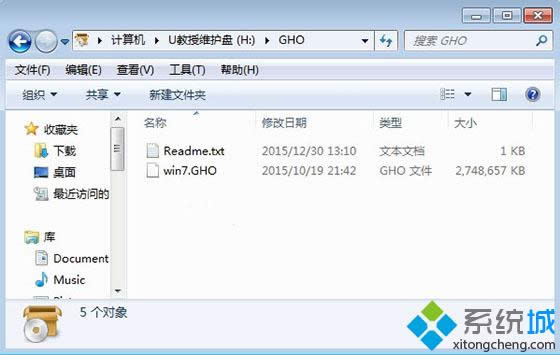
索尼笔记本重装系统图解教程图1
2、插入U盘,重启按F11选择从介质(USB设备)启动,F11没反应尝试F12/ESC/assist键;
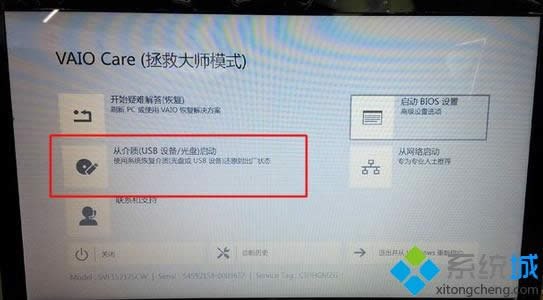
索尼笔记本重装系统图解教程图2
3、启动到U盘主菜单,选择【02】回车启动pe系统;
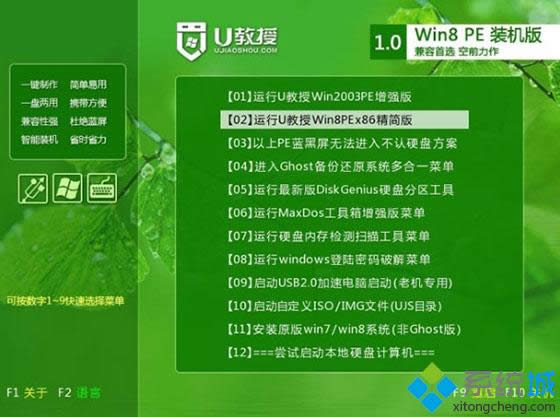
索尼笔记本重装系统图解教程图3
4、在桌面上打开PE一键装机工具,保持默认的设置即可,选择安装到C分区,确定;
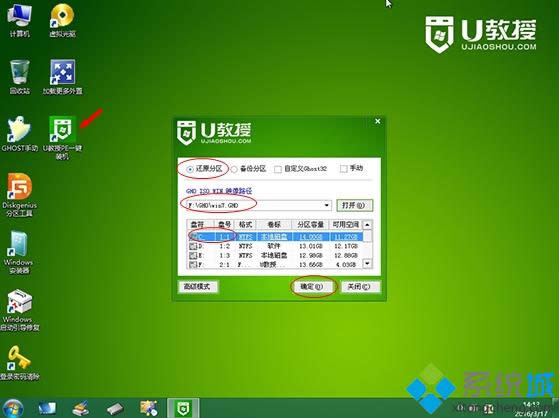
索尼笔记本重装系统图解教程图4
5、这个界面是执行系统的解压操作;
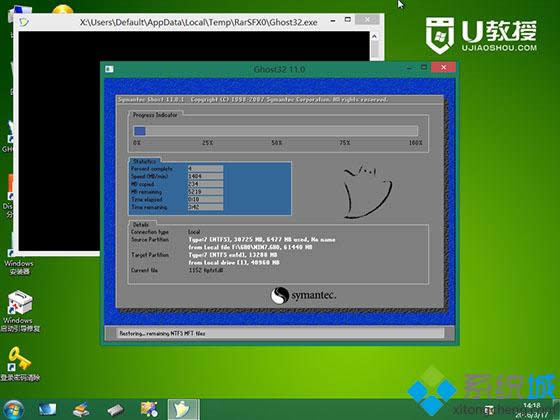
索尼笔记本重装系统图解教程图5
6、解压完成后,重启电脑,开始进行系统的安装;

索尼笔记本重装系统图解教程图6
7、最后启动全新的系统,完成系统重装。
推荐:重装系统软件使用方法
以上就是索尼笔记本重装系统图解教程的全部内容了,索尼时尚的外观,所以喜欢索尼笔记本的盆友想为心爱的索尼笔记本系统重装的话,可要牢牢记住索尼笔记本系统重装的操作流程咯,下次遇到系统故障的时候,你也能有独挡一面的本事。
系统软件一般是在计算机系统购买时随机携带的,也可以根据需要另行安装。